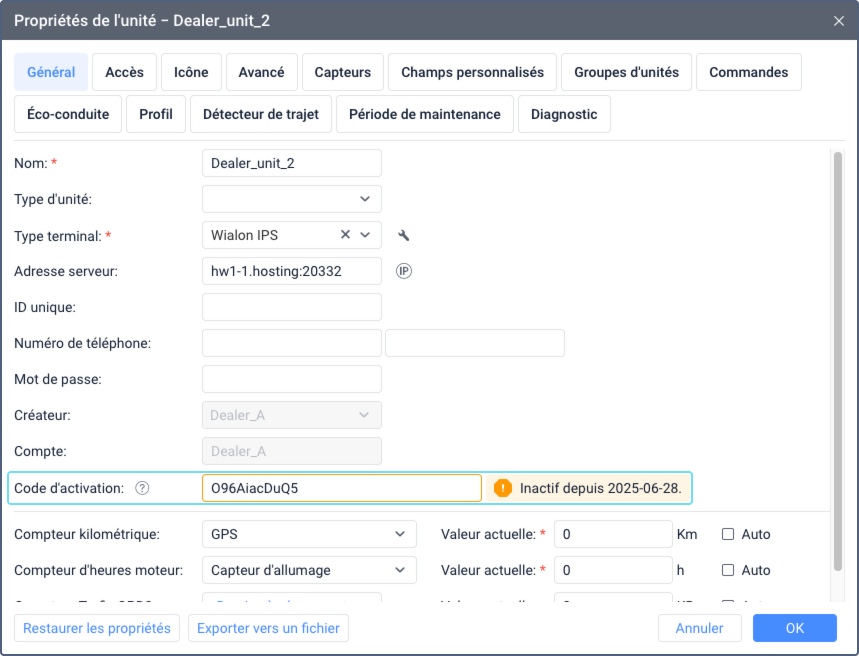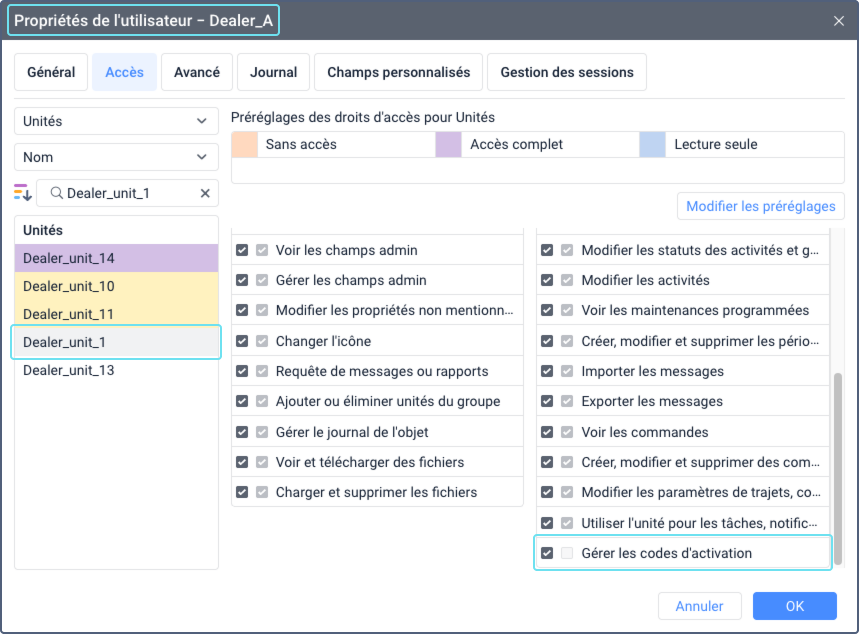Codes d’activation des unités
Le système de codes d’activation est un système de gestion des unités qui fonctionne avec des abonnements limités dans le temps. Les unités restent disponibles dans Wialon uniquement tant qu’elles disposent d’un code d’activation valide. Ce système offre un meilleur contrôle sur la création, la suppression et la désactivation des unités dans vos comptes de service et simplifie la facturation aux sous-revendeurs et utilisateurs finaux.
Sur cette page, vous trouverez des informations sur la gestion des codes d’activation, couvrant les sujets suivants :
- Comment commencer à utiliser les codes d’activation
- Période de validité du code
- Activation des unités avec des codes
- Partage d’un code d’activation avec un compte subordonné
- Partage en masse des codes d’activation avec un compte subordonné
- Annulation du partage d’un code d’activation d’un compte subordonné
- Réaffectation d’un code à une autre unité
- Suivi de l’expiration des codes
Comment commencer à utiliser les codes d’activation
Pour activer l’activation des unités par codes pour votre service, envoyez une demande à votre Personal Success Manager et achetez le nombre requis de codes. Après cela, l’élément Codes d’activation devient disponible dans le menu de l’utilisateur dans CMS Manager.
La fonctionnalité d’activation des unités par codes s’applique à tous les comptes au sein du service.
Pour gérer les codes dans la fenêtre Codes d’activation (par exemple, pour les consulter, les partager ou annuler leur partage), vous devez être le créateur du compte principal ou d’un compte avec droits de revendeur.
Pour attribuer un code à une unité spécifique, vous devez disposer du droit d’accès Gérer les codes d’activation pour cette unité.
Période de validité du code
La période de validité d’un code commence à être décomptée après que ce code est attribué à une unité pour la première fois. Le décompte continue même si le code est réattribué à une autre unité ou s’il est temporairement inutilisé. Après l’expiration de la période de validité, l’unité avec le code attribué est automatiquement désactivée. La période de validité en jours est affichée dans la fenêtre Codes d’activation.
Pour maintenir l’unité active, vous devez acheter et attribuer un nouveau code d’activation lorsque le précédent expire. La durée d’activation est affichée dans la fenêtre Codes d’activation. Voir Suivi de l’expiration des codes.
Activation des unités avec des codes
Si la fonctionnalité des codes d’activation est activée dans le service, les unités ne peuvent être disponibles dans le système de suivi que si un code d’activation valide leur est attribué. Si une unité est créée sans code ou si son code a expiré, l’unité est automatiquement désactivée.
Si une unité est désactivée dans un service qui utilise le système de codes d’activation, l’unité ne peut pas être utilisée dans le système de suivi, mais ses propriétés peuvent toujours être modifiées dans CMS Manager.
Vous pouvez attribuer des codes d’activation de l’une des manières suivantes :
Attribution d’un code depuis la fenêtre « Codes d’activation »
Cette méthode peut être utilisée par les utilisateurs qui sont créateurs de comptes principaux et de comptes avec droits de revendeur.
Pour attribuer un code d’activation à une unité depuis la fenêtre Codes d’activation, suivez ces étapes :
-
Dans le menu de l’utilisateur de CMS Manager, sélectionnez Codes d’activation. Si cet élément n’est pas disponible, consultez les prérequis ci-dessus.
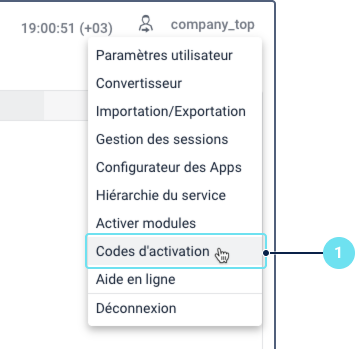
-
Dans la ligne contenant le code que vous souhaitez attribuer, commencez à saisir le nom de l’unité dans le champ Unité ou sélectionnez-la dans la liste. Si vous n’êtes pas un utilisateur du compte principal, la liste affiche uniquement les unités pour lesquelles vous disposez du droit d’accès Gérer les codes d’activation.
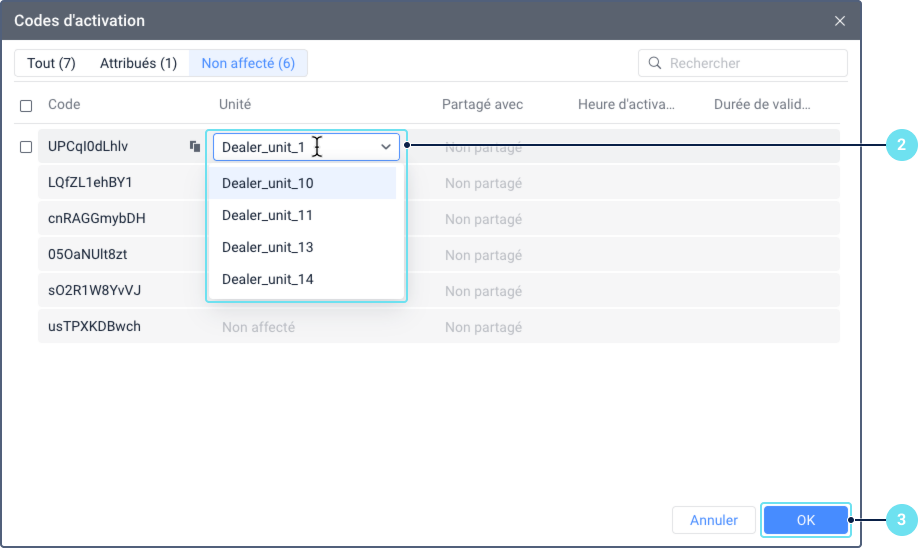
-
Enregistrez les modifications.
Si un code valide est attribué avec succès à l’unité, celle-ci devient active et peut être utilisée dans le système.
Attribution d’un code depuis les propriétés de l’unité
Cette méthode permet à un utilisateur d’activer une seule unité en collant un code directement dans ses propriétés. Elle est utile pour les utilisateurs qui n’ont pas de droits de revendeur mais qui doivent activer une unité spécifique.
Pour attribuer un code d'activation depuis les propriétés de l'unité, suivez ces étapes :-
Sélectionnez Codes d’activation dans le menu de l’utilisateur de CMS Manager et copiez le code d’activation que vous souhaitez attribuer à une unité.
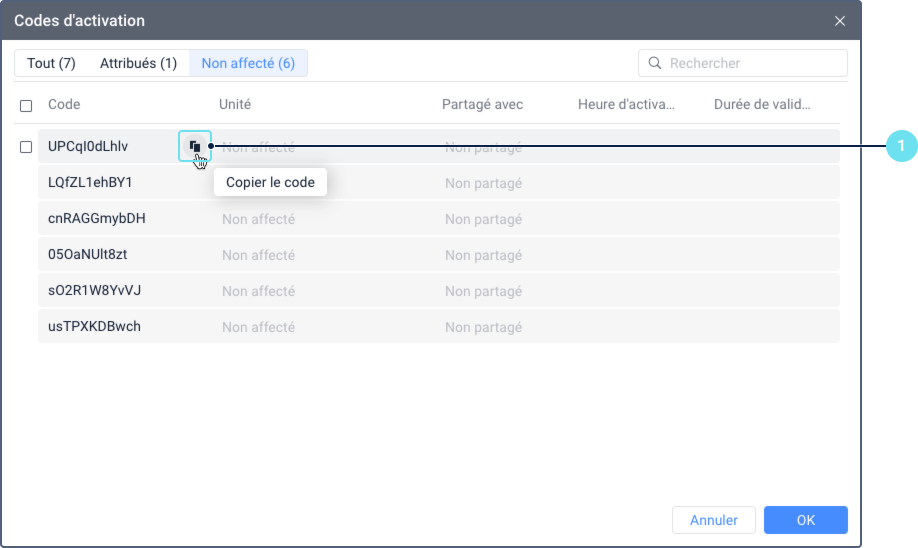
Si vous êtes un utilisateur sans droits de revendeur, obtenez un code d’activation valide auprès de votre administrateur ou fournisseur de service.
-
Dans le système de suivi ou CMS Manager, ouvrez les propriétés de l’unité que vous souhaitez activer.
-
Collez le code dans le champ Code d’activation. Ensuite, le système vérifie si le code est valide et non attribué. Si la vérification échoue, vous verrez un message d’erreur.
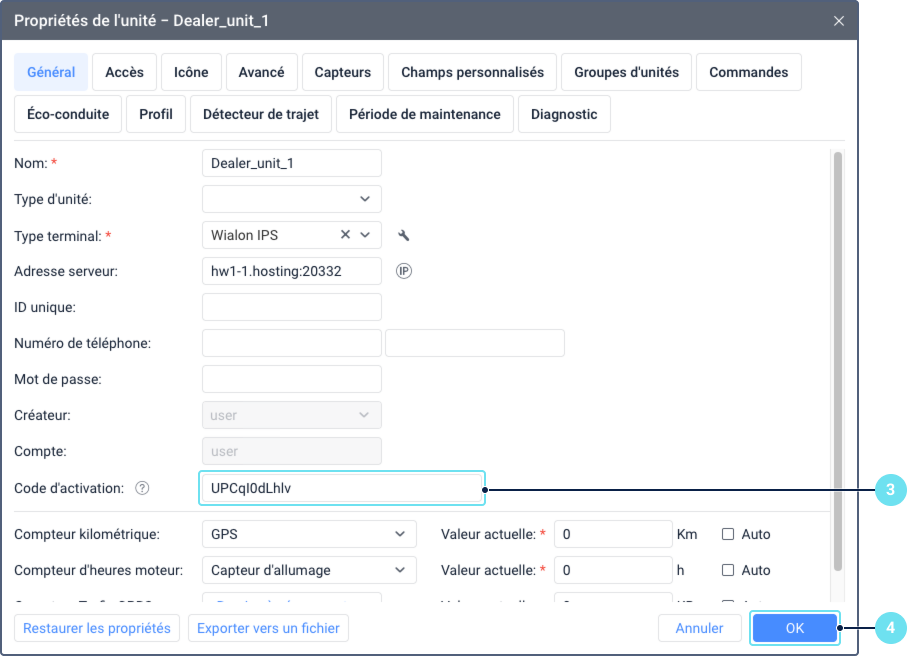
-
Enregistrez la modification.
Si le code est attribué avec succès à l’unité, celle-ci devient active et peut être utilisée dans le système.
Partage d’un code d’activation avec un compte subordonné
Par défaut, les codes d’activation sont uniquement disponibles pour les utilisateurs des comptes principaux. Pour permettre aux utilisateurs d’autres comptes de gérer les codes d’activation (par exemple, pour les consulter, les partager ou annuler leur partage), suivez ces étapes :
-
Assurez-vous que le compte auquel vous souhaitez transférer les codes dispose des droits de revendeur.
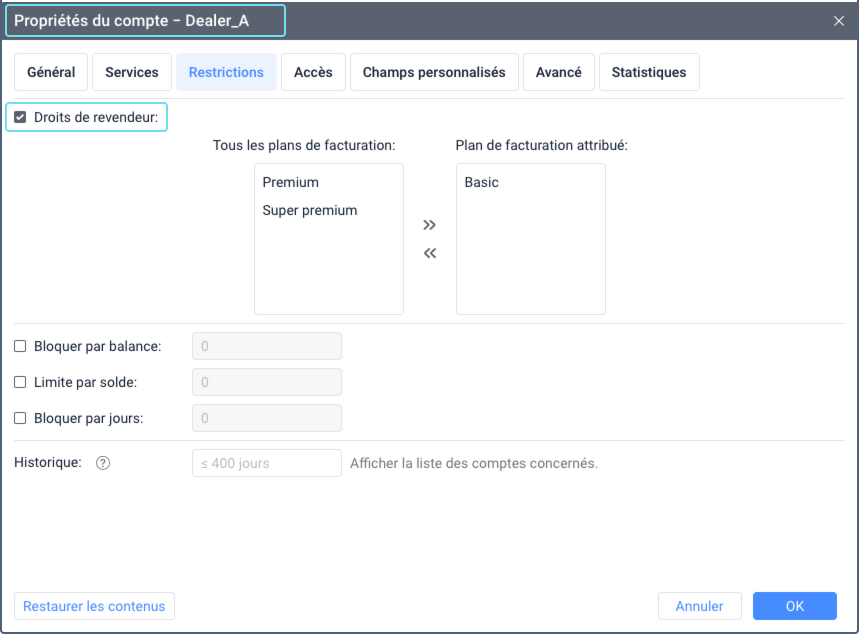
-
Dans le menu de l’utilisateur du compte principal, sélectionnez Codes d’activation.
-
Dans la colonne Partagé avec, sélectionnez le compte dont l’utilisateur devrait gérer le code. Vous ne pouvez sélectionner qu’un seul compte.
Vous pouvez partager des codes d’activation avec n’importe quel compte situé en-dessous du vôtre dans la hiérarchie, pas seulement ceux directement sous votre compte.
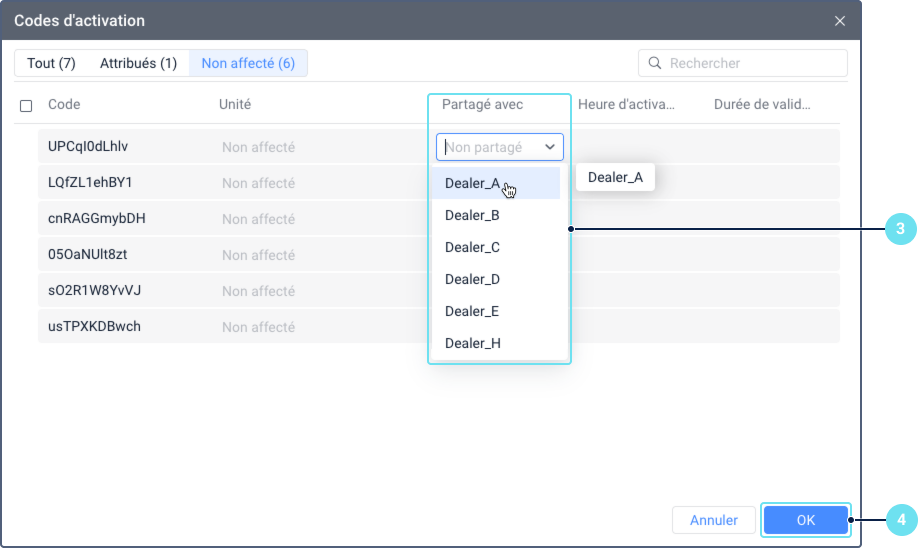
-
Enregistrez les modifications.
Après cela, l’élément Codes d’activation devient disponible dans le menu de l’utilisateur du compte. Désormais, ils peuvent gérer le code partagé dans la fenêtre Code d’activation : le consulter, l’attribuer à une unité, le réattribuer à une autre unité, partager le code avec d’autres comptes subordonnés ayant des droits de revendeur, et annuler ces actions.
Questions et réponses
Partage en masse des codes d’activation avec un compte subordonné
Pour partager plusieurs codes d’activation avec un compte en une seule fois, suivez ces étapes :
-
Suivez les étapes 1 à 3 des instructions ci-dessus.
-
Sélectionnez les codes que vous souhaitez partager. Pour sélectionner tous les codes, cochez la case dans la ligne du haut.
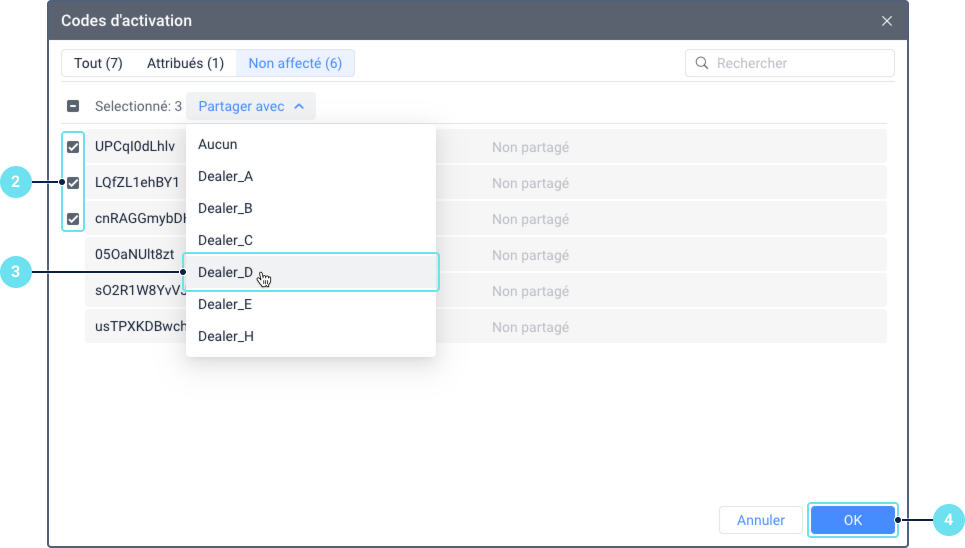
-
Sélectionnez le compte pour lequel les codes doivent être disponibles. Vous ne pouvez sélectionner qu’un seul compte.
-
Cliquez sur OK pour confirmer la modification.
Après cela, le créateur du compte peut consulter et gérer les codes partagés dans la fenêtre Codes d’activation de CMS Manager.
Annulation du partage d’un code d’activation d’un compte subordonné
Vous pouvez annuler le partage d’un code d’activation que vous avez précédemment partagé avec un compte subordonné.
Pour annuler manuellement le partage d’un code, suivez ces étapes :
-
Dans le menu de l’utilisateur, sélectionnez Codes d’activation.
-
Trouvez le code dont vous souhaitez annuler le partage et cliquez sur le nom du compte avec lequel il est actuellement partagé.
-
Cliquez sur l’icône
 .
.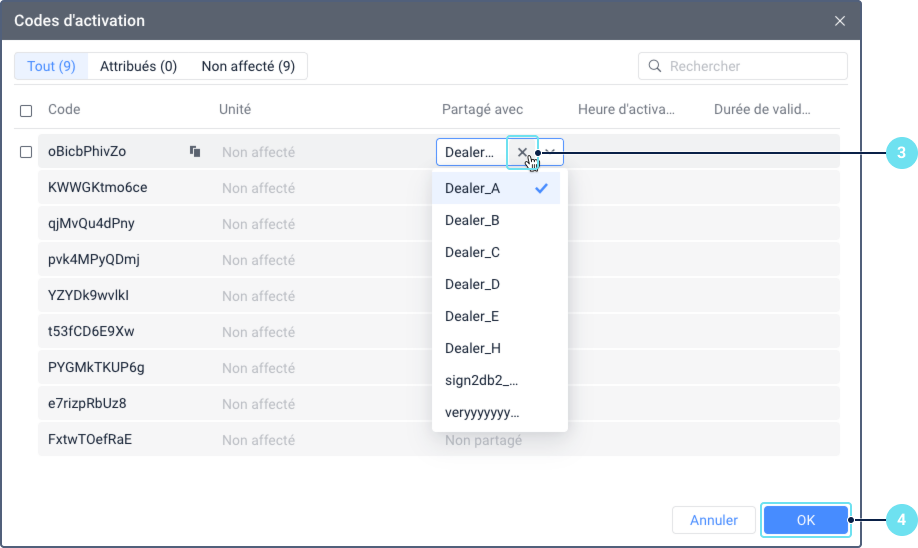
-
Cliquez sur OK pour confirmer la modification.
Après cela, le code est supprimé de la fenêtre Codes d’activation de ce compte. Cependant, si l’utilisateur de ce compte a enregistré le code ailleurs (par exemple, copié dans un fichier texte), il peut toujours l’utiliser pour activer une unité.
Si un code d’activation partagé n’a jamais été attribué à une unité, sa période de validité n’a pas commencé.
Annulation automatique du partage
Un code d’activation est automatiquement dissocié d’un compte subordonné lorsqu’il est partagé avec un autre compte. Un code ne peut pas être partagé avec deux comptes en même temps.
Réaffectation d’un code à une autre unité
Si, après avoir attribué un code à une unité, cette unité n’est plus utilisée et doit être désactivée, vous pouvez utiliser son code pour une autre unité. Gardez à l’esprit que dans ce cas, la période de validité du code continue à être décomptée. Pour réattribuer le code, suivez ces étapes :
-
Dans le menu de l’utilisateur, sélectionnez Codes d’activation.
-
Trouvez le code que vous souhaitez réattribuer et cliquez sur l’icône
 dans sa ligne.
dans sa ligne.Vous pouvez également accéder directement aux propriétés de l’unité depuis le système de suivi ou CMS Manager.
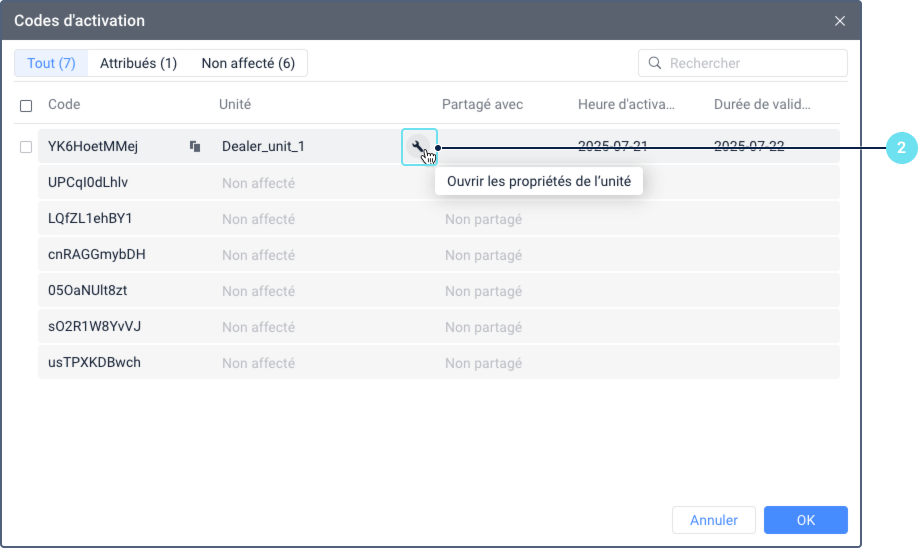
-
Dans les propriétés de l’unité, effacez le champ Code d’activation.
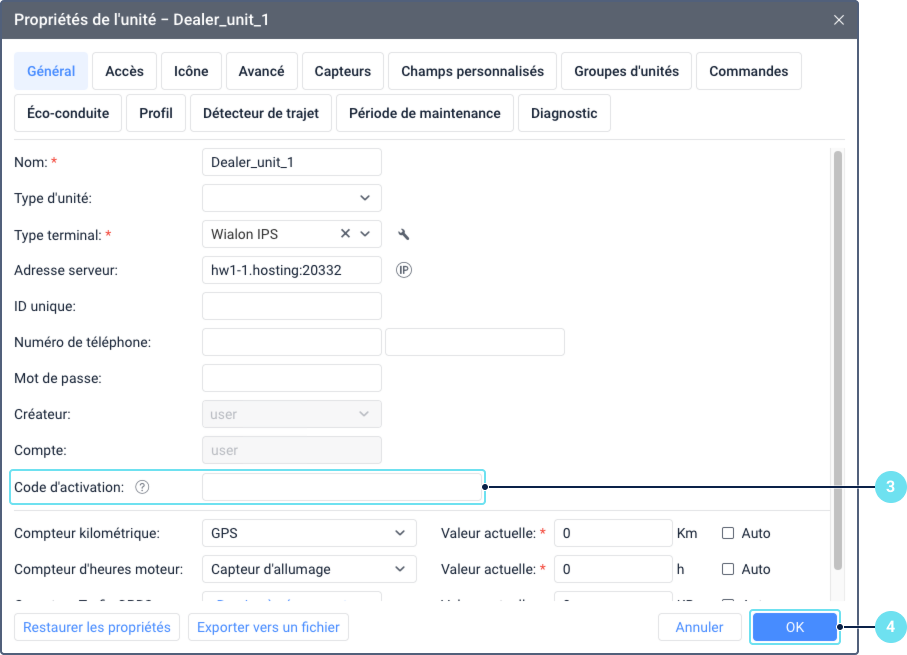
-
Enregistrez les modifications.
-
Attribuez le code libéré à une autre unité que vous souhaitez activer. Vous pouvez le faire depuis les propriétés de l’autre unité ou depuis la fenêtre « Code d’activation ».
En conséquence, l’unité dont le code a été retiré est désactivée. L’unité à laquelle le code est attribué est activée et peut être utilisée dans le système.
Suivi de l’expiration des codes
Pour éviter la désactivation des unités, vous devez remplacer le code d’activation par un nouveau lorsque sa période de validité expire. Pour ce faire, suivez la date d’expiration aux endroits suivants de l’interface :
-
dans la colonne Date d’expiration de la fenêtre Codes d’activation,
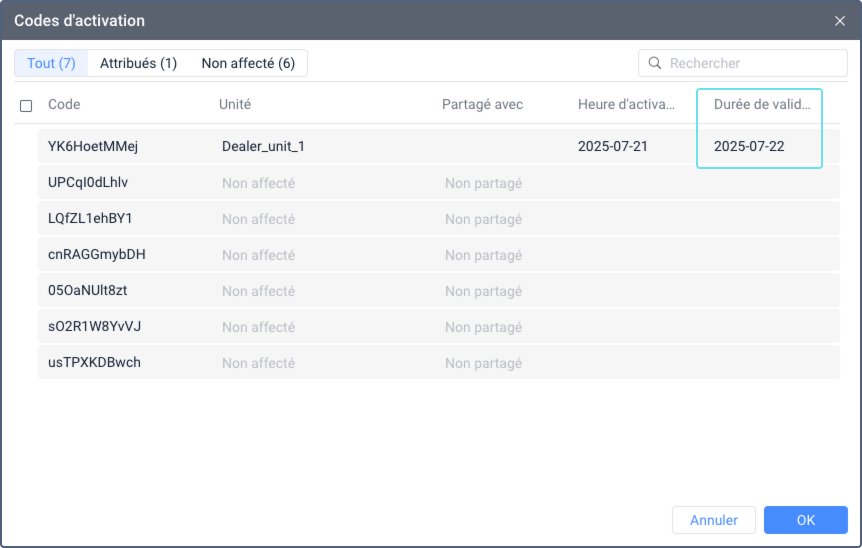
-
à côté du champ Code d’activation de l’onglet Général dans les propriétés de l’unité.
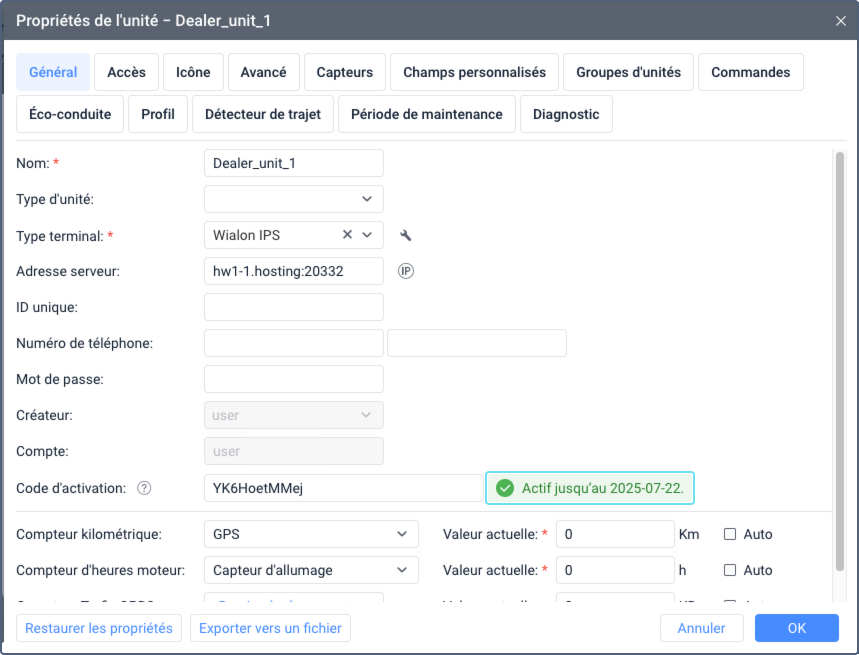
Si la période de validité d’un code a expiré, il continue d’être affiché dans les propriétés de l’unité avec sa date d’expiration. Les unités désactivées ne sont disponibles que pour consultation dans CMS Manager.